El archivo “Recuperación de datos. Espere unos segundos e intente cortar o copiar nuevamente”, el error ha estado molestando a los usuarios en línea de Excel desde que se lanzó la aplicación por primera vez. El problema aparece cuando pega datos copiados de la hoja de cálculo de Excel en otra aplicación. También puede ocurrir cuando copias contenido de Microsoft Excel en línea a Excel para escritorio.
En lugar de mostrar los datos que intentaba copiar, Excel muestra el mensaje “Recuperando datos. Espere unos segundos”. Pero este mensaje no se abre en un nuevo cuadro de diálogo, sino que se muestra dentro del propio Excel. Tu trabajo se detendrá, pero no te preocupes. Este error es fácil de solucionar en sólo unos segundos.
¿Qué es “Recuperar datos”. ¿Esperar unos segundos”Error en Excel?
Puede parecer que el error se debe a algún error interno de Microsoft Excel o a un problema con su sistema operativo, pero esto no es cierto. La sección “Recuperación de datos. Aparece el mensaje Espere unos segundos debido al proceso de sincronización de datos. programas de microsoft office se desarrollaron, al principio, para uso fuera de línea únicamente. No tenían las funciones que extendieron su uso al mundo online.
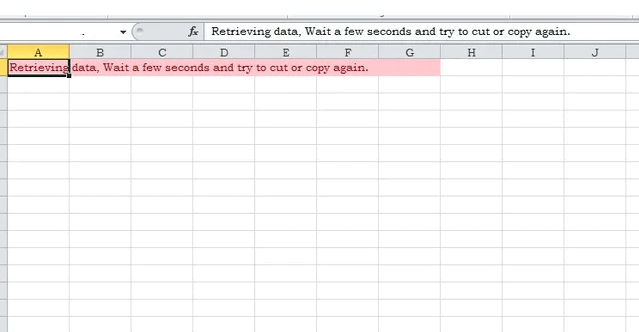
Microsoft implementó el proceso de sincronización de datos para realizar copias de seguridad de los datos. Cada vez que realiza un cambio en la aplicación web de Excel, los datos se almacenan en un servidor en línea. Cuando intentas cortar y pegar, los datos pasan por el proceso de validación. Este proceso puede fallar; Si eso sucede, verá el mensaje en su forma completa: “Recuperando datos. Espere unos segundos e intente cortar o copiar nuevamente”.
Pruebe con un navegador diferente
Los dos navegadores que experimentan la mayor parte del problema “Recuperación de datos. Espere unos segundos e intente cortar o copiar nuevamente” son errores de Microsoft Edge e Internet Explorer. Si utiliza uno de estos navegadores y continúa experimentando este problema, intente instalar un navegador web diferente. Hay muchos para elegir, pero Mozilla Firefox y Google Chrome siempre son apuestas seguras.
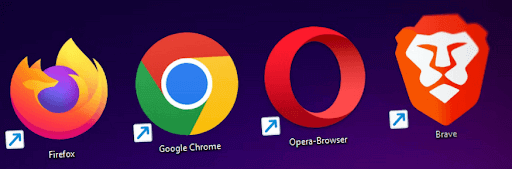
Descargar una copia sin conexión del documento
En lugar de intentar modificar persistentemente el documento en la versión en línea de Excel, puede descargar la copia sin conexión del archivo. Luego, puedes abrirlo en la aplicación de Excel de escritorio y modificarlo allí. Aquí se explica cómo hacerlo:
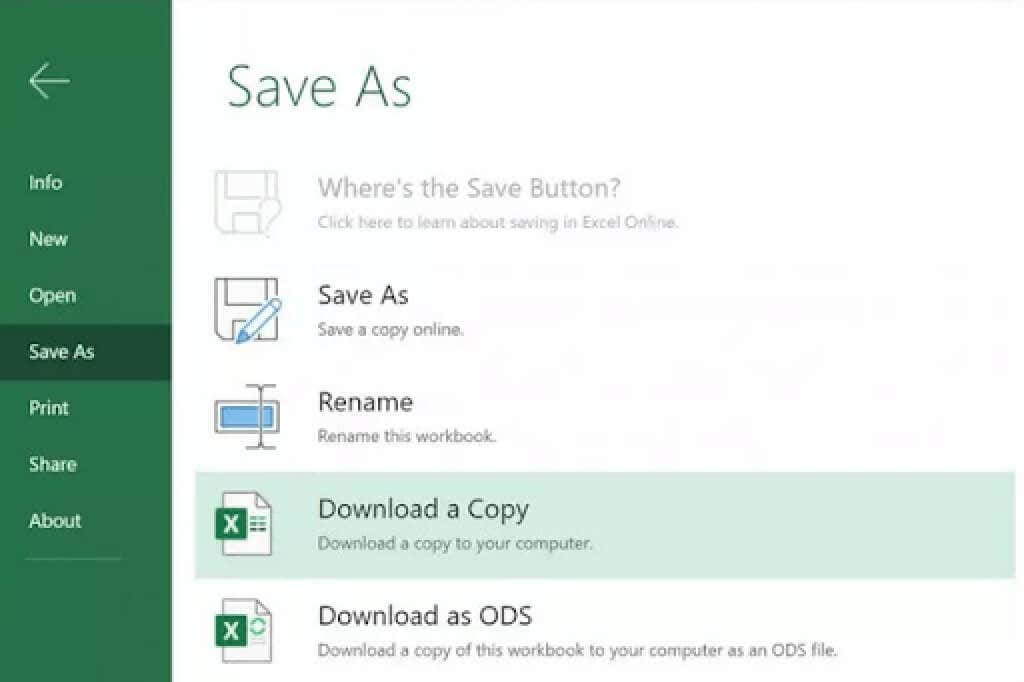
Ya sea que esté usando una PC o un teléfono inteligente, debe instalar una versión sin conexión de la aplicación Excel para abrir la copia descargada. Los usuarios de PC con Windows pueden encontrar la aplicación en Microsoft Store, los usuarios de Android en Google Play Store y los usuarios de iOS en Apple Store.
Anule la selección, espere y luego intente copiar nuevamente
A veces, todo lo que tienes que hacer para corregir el error de recuperación de datos es repetir tus acciones. Esto significa que debes intentar cortar y copiar los datos nuevamente. Pero primero, asegúrese de anular la selección de todos los campos que intentaba copiar. Una vez que todo esté deseleccionado, espera al menos unos segundos antes de volver a intentarlo. Esto le da tiempo al programa Excel para procesar los datos y finalizar su sincronización.
A continuación, intente seleccionar todos los campos que desea copiar y pegar nuevamente. Utilice el Atajos de teclado de Excel para hacerlo y optimizar su flujo de trabajo.
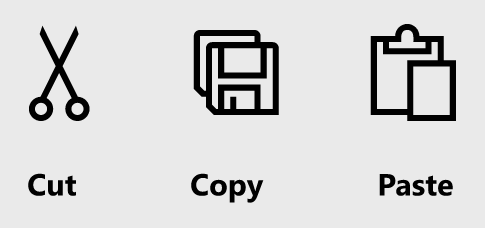
También puedes intentar usar una aplicación externa para pegar los datos. Es posible que deba repetir estos pasos varias veces para resolver el error.
Todas estas son soluciones temporales para corregir el error "Recuperando datos, espere unos segundos e intente cortar o copiar nuevamente". No existe una solución permanente debido a la naturaleza del problema. Sin embargo, todas estas correcciones son rápidas y le permitirán continuar su trabajo sin interrupciones. Así que adelante, pruebe con otro navegador web o abra el archivo descargado en la versión de escritorio de Excel.
Pero si encuentra otra solución que funcione, ¡háganoslo saber en la sección de comentarios a continuación!
.